Tabl cynnwys
Wrth weithio yn Excel, dyma un o'r problemau mwyaf cyffredin sy'n ein hwynebu wrth gopïo y daflen Excel gyda fformiwlâu o un llyfr gwaith i arall . Heddiw rydw i'n mynd i ddangos i chi sut i gopïo un neu fwy o dudalennau gyda fformiwlâu o un llyfr gwaith i'r llall gyda'r darluniau cywir.
Lawrlwythwch Gweithlyfr Ymarfer
Lawrlwythwch y gweithlyfr ymarfer o'r fan hon.
Copi'r Daflen i Lyfr Gwaith Arall.xlsm
2 Ffordd Hawdd o Gopïo Daflen i Lyfr Gwaith Arall gyda Fformiwlâu Excel
Tybiwch fod gennym Excel llyfr gwaith sy'n cynnwys rhai taflenni gwaith sy'n cynnwys set ddata ( B4:E9 ) fel isod. Mae'n cynnwys Enw rhai Myfyrwyr , eu marciau yn Ffiseg a Cemeg a'r Marciau Cyfartalog yn y pynciau.
0>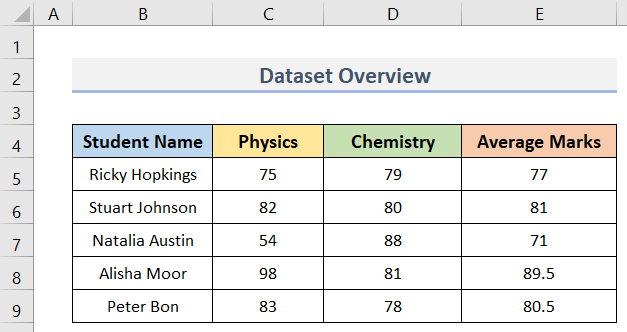
Rydym wedi cyfrifo'r Marciau Cyfartalog gan ddefnyddio fformiwla. Er enghraifft, y fformiwla i gyfrifo Marciau Cyfartalog y myfyriwr cyntaf yw:
=(C5+D5)/2 Gallwn weld y fformiwla yn cell E5 o'r sgrinlun isod.
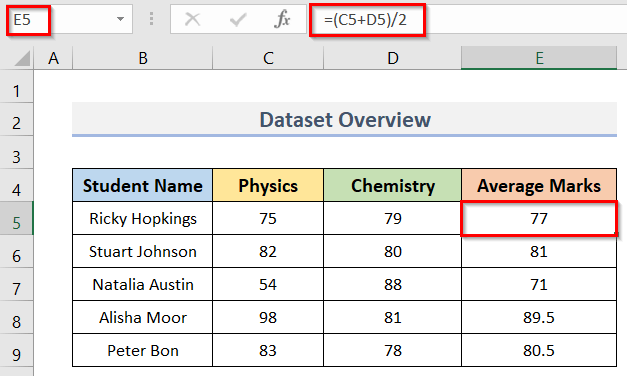
Yn yr erthygl hon, byddwn yn copïo un neu luosog taflenni gwaith yn y llyfr gwaith i lyfr gwaith arall gyda'r fformiwlâu yn yr ystod E5:E9 . Yma, byddwn yn trafod dwy ffordd hawdd o wneud hynny.
1. Copïwch Ddalen Excel Sengl gyda Fformiwlâu i Lyfr Gwaith Arall
Yn y dull hwn, byddwn yn copïo sengl Excel dalen iisod.
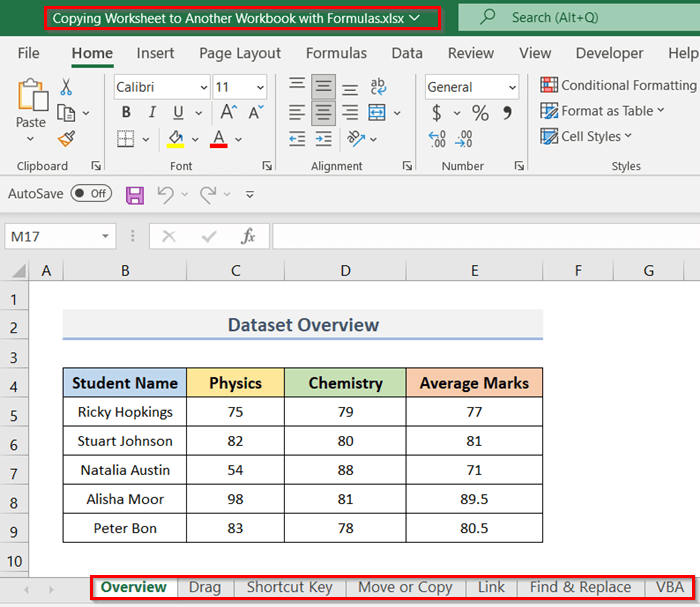
Camau:
- Yn gyntaf, gweler y fformiwlâu (yng nghell E5 o'r ffigwr isod) yn y llyfr gwaith gwreiddiol y mae angen i chi gopïo ynghyd â'r taflenni gwaith .
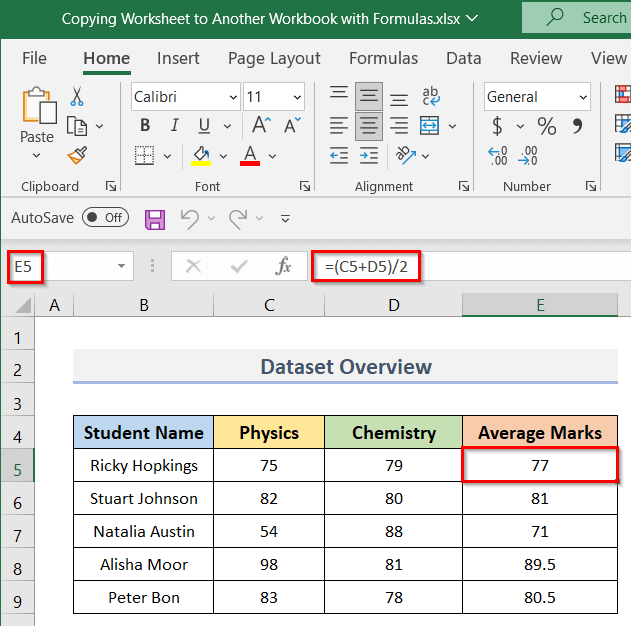
- Nawr, cliciwch ar y tab dalen cyntaf ( Trosolwg ), pwyswch y fysell Shift ac yna cliciwch ar y tab dalen olaf ( VBA ).
- O ganlyniad, bydd pob y daflenni gwaith yn y llyfr gwaith cael eich dewis (gweler y sgrinlun).
- Fodd bynnag, os nad ydych am gopïo yr holl ddalennau, yna pwyswch Ctrl a chliciwch ar y tabiau dalen rydych am eu copïo.
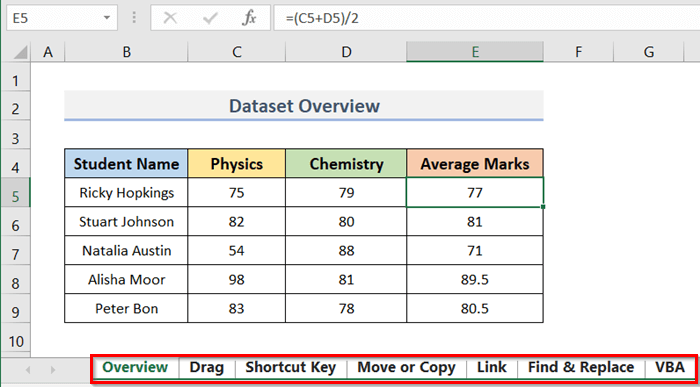
- Nesaf, cliciwch ar y dde ar y dewisiad a cliciwch ar Symud neu Gopïo .
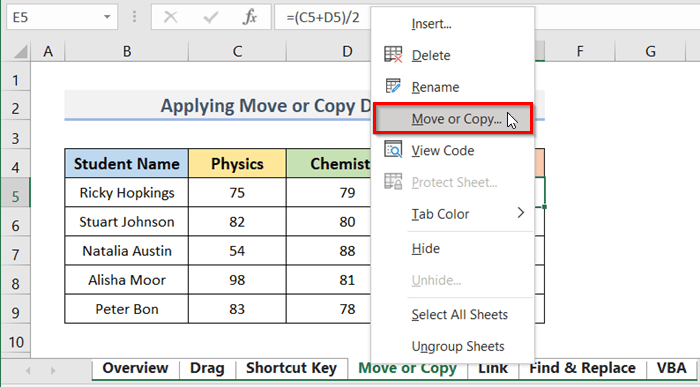
- Yn ei dro, bydd y blwch deialog Symud neu Gopïo yn ymddangos .
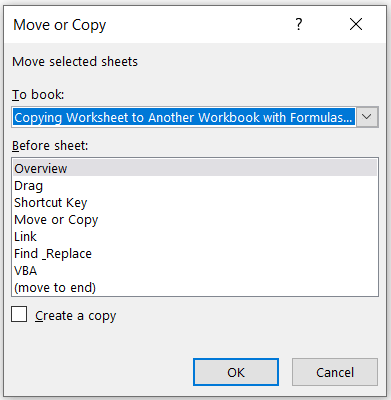
- Yna, dewiswch (llyfr newydd) o'r gwymplen I archebu > gwiriwch y blwch Creu copi > cliciwch Iawn . Iawn . Iawn . Iawn . Iawn . Iawn . Iawn Felly, bydd yr holl daflenni gwaith yn cael eu copïo i lyfr gwaith newydd ( Llyfr 3 ).
- Ar ôl hynny, yng nghell E5 , gallwn weld y fformiwla a oedd yn y llyfr gwaith gwreiddiol ( gweler y sgrinlun).
- Yn y modd hwn, gallwn gopïo lluosog dalennau gyda fformiwlâu i lyfr gwaith arall.
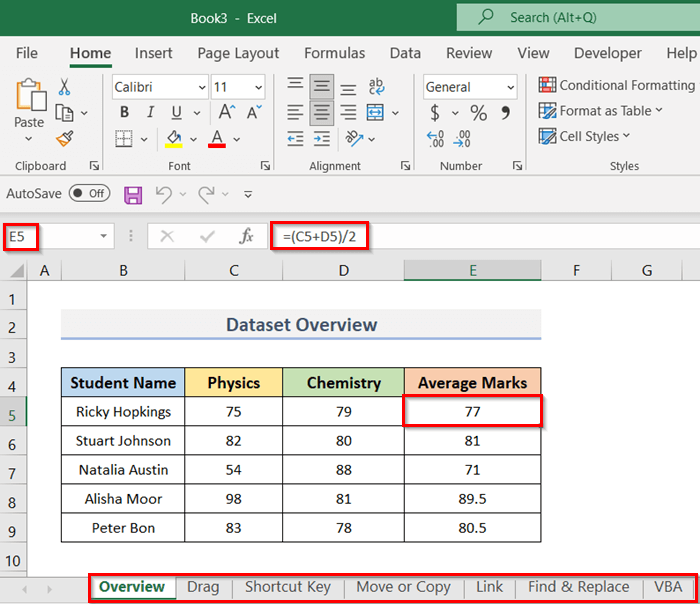
2.2 Defnyddiwch Excel Ribbon
Yma, byddwn yn defnyddio'r tab Home ar gyfer copïo lluosog Exceltaflenni (yr un fath â'r dull blaenorol) i lyfr gwaith arall gyda fformiwlâu . I wneud hynny, dilynwch y camau isod.
Camau:
- I ddechrau, dewiswch yr holl daflenni gwaith yn y llyfr gwaith gwreiddiol drwy ddilyn y dull blaenorol.
- Gweler y llun isod.
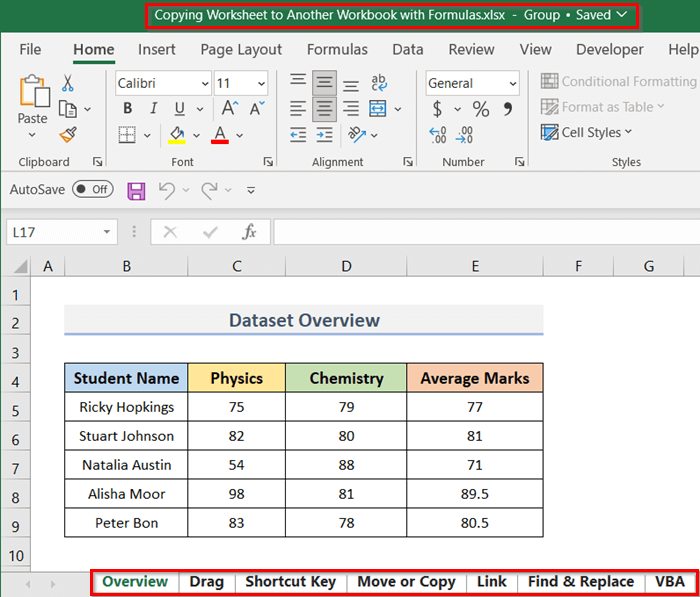
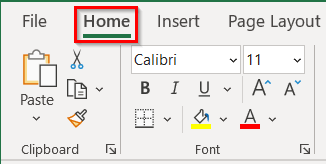

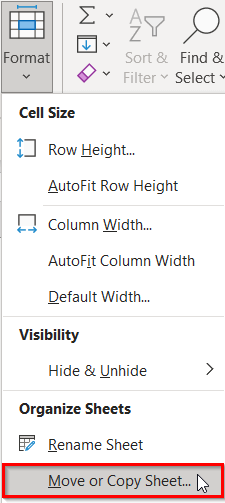
- O ganlyniad, bydd y blwch deialog Symud neu Gopïo yn ymddangos.
- Ar yr adeg hon, fel y dull blaenorol, dewiswch (llyfr newydd) o'r ddewislen I archebu > rhowch marc tic yn y blwch Creu copi > cliciwch ar y botwm Iawn .
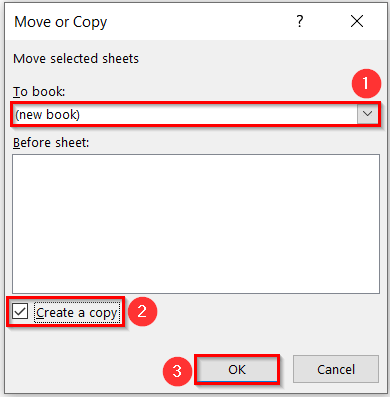
- Felly, gallwn gopïo’r holl daflenni gwaith i lyfr gwaith arall ( Llyfr5 ).
- Gweler y canlyniad terfynol yn y llun canlynol.
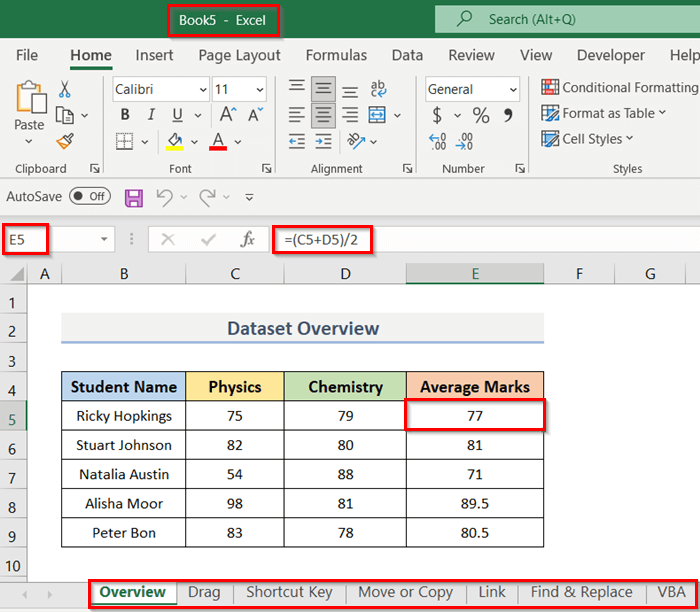
Darllen Mwy: Sut i Gopïo Fformiwla ar draws Rhesi Lluosog yn Excel (5 Ffordd)
Casgliad
Gobeithiaf y bydd y tiwtorial uchod yn ddefnyddiol i chi gopïo'r daflen Excel gyda fformiwlâu i lyfr gwaith arall. Lawrlwythwch y llyfr gwaith ymarfer a rhowch gynnig arni. Gadewch inni wybod eich adborth yn yr adran sylwadau. Dilynwch ein gwefan ExcelWIKI i gael rhagor o erthyglau fel hyn.
llyfr gwaitharall gyda fformiwlâu. Gallwn gyflawni'r dasg hon gyda dulliau 5. Gadewch i ni weld y dulliau isod.1.1 Llusgwch y Llygoden
Yn y dull cyntaf, byddwn yn copïo dalen Excel i arall llyfr gwaith gyda fformiwlâu trwy lusgo y llygoden. Tybiwch, mae angen i ni gopïo'r daflen waith o'r enw Llusgwch i lyfr gwaith arall. Dilynwch y camau isod i wneud hynny.
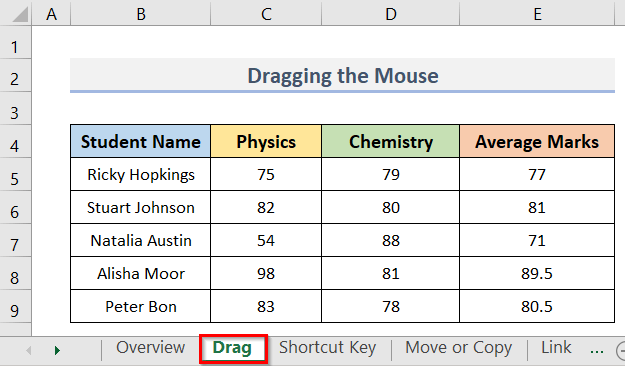
Camau:
- Yn y dechrau, agorwch y dau llyfrau gwaith ar eich cyfrifiadur.
- Un yw'r llyfr gwaith rydych chi am gopïo a'r llall yw'r llyfr gwaith rydych chi am gopïo iddo.<17
- Yn ein hachos ni, Llyfr1 yw'r llyfr gwaith lle rydym am gadw'r ddalen wedi'i chopïo (gweler y ciplun).
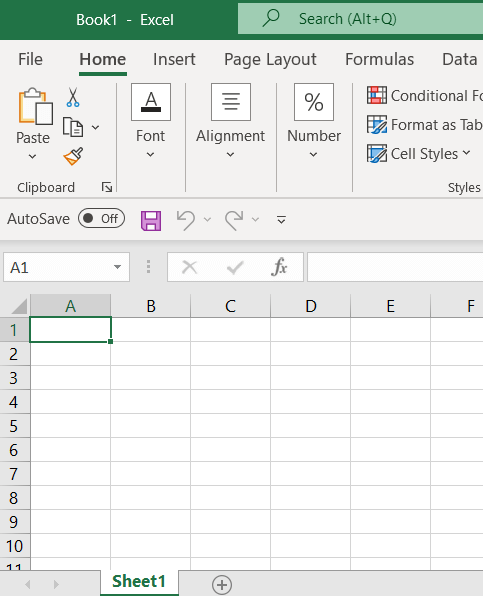
- Felly, ar y Bar Offer Excel, ewch i'r tab View .
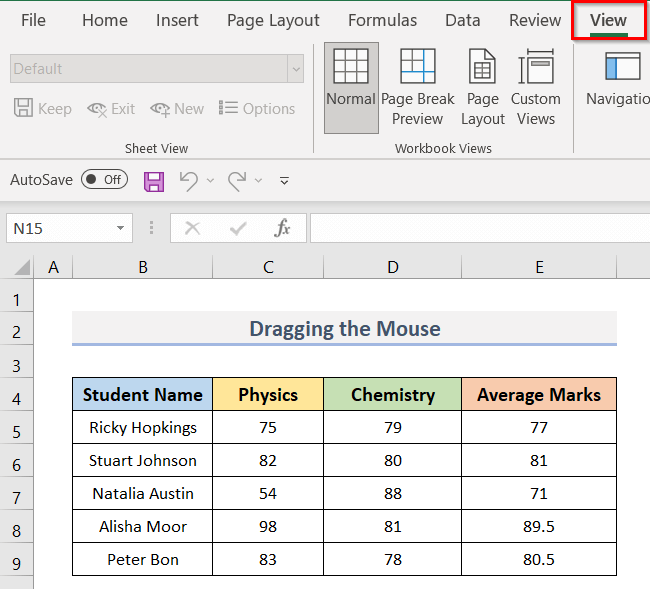
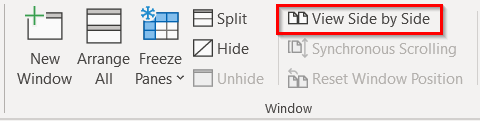
- Ar ôl pwyso ar y Gweld Ochr opsiwn wrth Ochr .
- Bydd yn trefnu'r dau lyfr gwaith yn fertigol fel y llun isod.
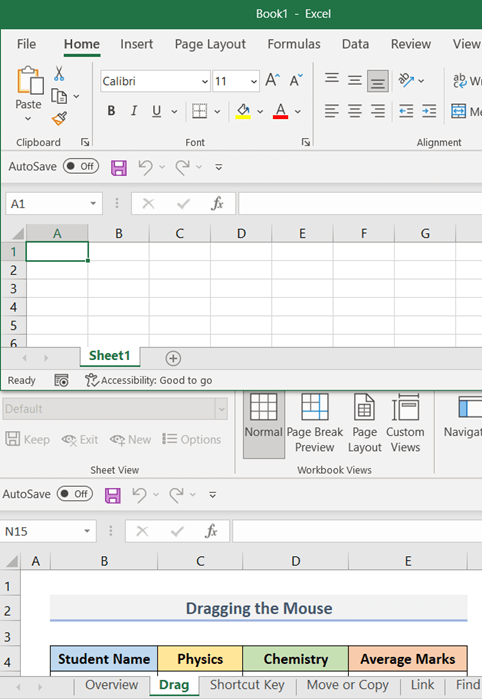
- Nawr, pwyswch Ctrl ar eich bysellfwrdd a llusgwch y daflen waith ' Drag ' o'r ' Copïo Taflen Waith i Lyfr Gwaith Arall gyda Fformiwlâu ' llyfr gwaith i'r llyfr gwaith ' Llyfr1 '.
- Yn y pen draw, caiff ei ailenwi fel yr un enw ar y llyfr gwaith ffynhonnell â'r des tination llyfr gwaith.
- Fel yn fy achos i, mae wedi cael ei ailenwi fel 'Llusgo' yn y llyfr gwaith ' Llyfr1 '.
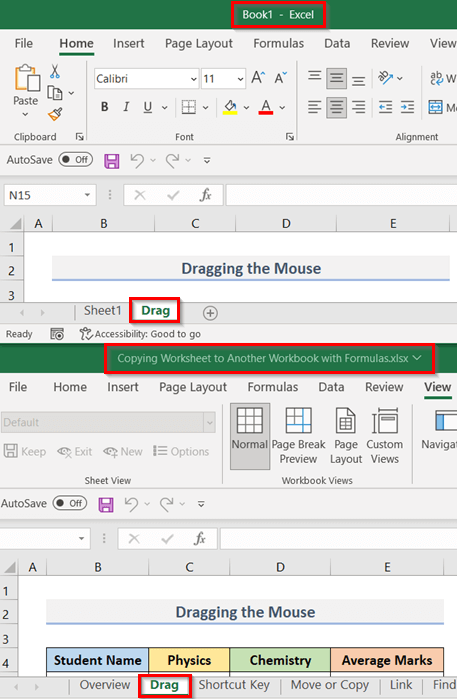
- Yn olaf, gwelwch yn y ddelwedd ganlynol eich bod wedi llwyddo i gopïo un Daflen Excel o un llyfr gwaith i llyfr gwaith arall .
- Yn unol â hynny, mae popeth gan gynnwys y fformiwlâu yn y llyfr gwaith ffynhonnell wedi'i gopïo i'r llyfr gwaith cyrchfan . <18
- Yn gyntaf, cliciwch y triongl bach yn y chwith uchaf cornel y daflen waith, neu gwasgwch Ctrl + A ar y bysellfwrdd.
- Felly, bydd y daflen waith gyfan wedi'i dewis fel yllun isod.
- Fel arall, de-gliciwch ar eich llygoden a dewis Copi .
- Gweler y ffigur canlynol.
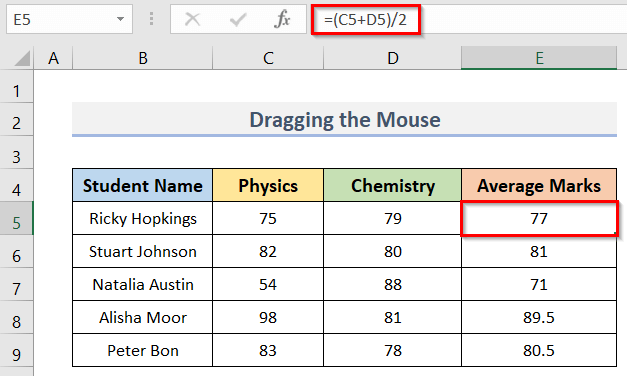
Darllen Mwy: Sut i Gopïo Fformiwla yn Excel heb Llusgo (10 Ffordd)
1.2 Copïo a Gludo Nodwedd
Os nad ydych am ddilyn y dull blaenorol, gallwch hefyd ddefnyddio'r Copi & Gludo nodwedd ac yn hawdd copïwch Daflen Excel o un llyfr gwaith i'r llall gyda fformiwlâu . Yn yr achos hwn, byddwn yn copïo y ddalen o'r enw ' Allwedd Shortcut ' (gweler y sgrinlun isod). Mae'r camau isod.
Camau:
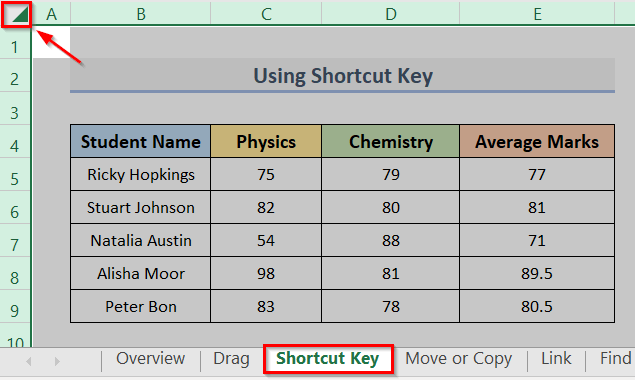
- Nesaf, pwyswch Ctrl + C ar eich bysellfwrdd.
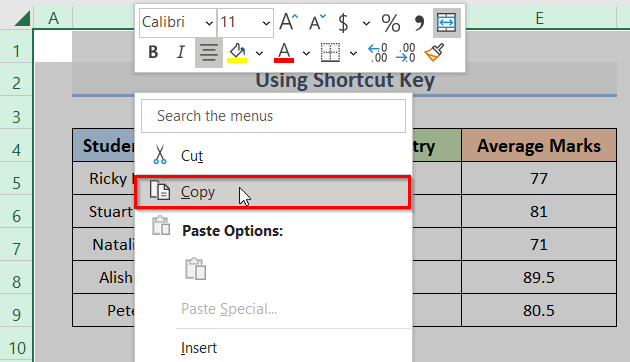
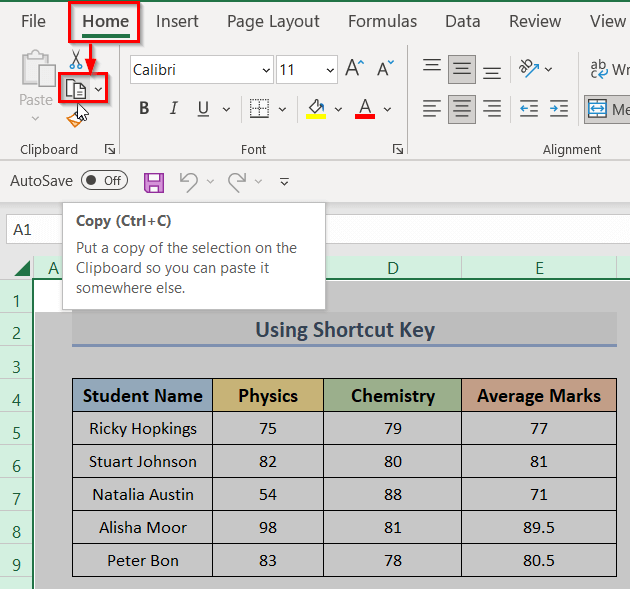
- O ganlyniad, fe welwch ffin y s heet wedi'i amlygu fel y llun isod.
- Hwn yn golygu eich bod wedi copïo y Daflen Waith yn llwyddiannus.
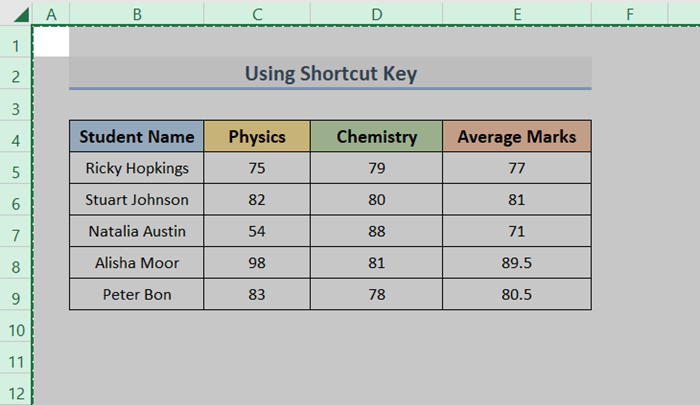
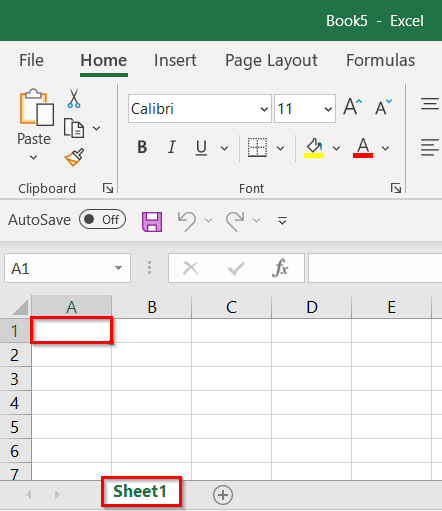
- Ar hyn o bryd, i gludo y ddalen a gopïwyd gennych, pwyswch Ctrl + V ar eich bysellfwrdd.
- Neu, cliciwch ar y dde ar eich llygoden a dewis Gludo .
- Ar bwys s, gallwch hefyd ddewis yr opsiwn Gludo o gornel fwyaf chwith y tab Cartref y Bar Offer Excel (gweler y ffigur isod ).
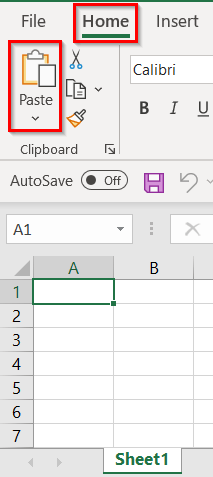
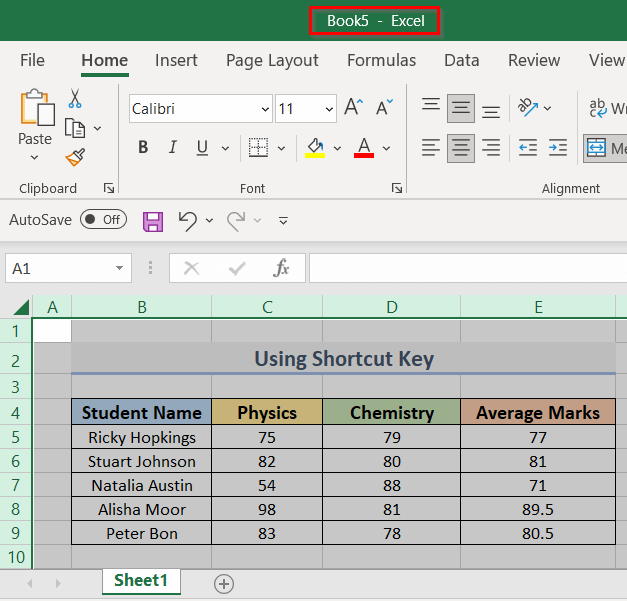
- Yn ogystal, gallwch hefyd wirio yr fformiwla yn y daflen waith a gopïwyd.
- Yn y llun canlynol, gallwn weld bod y fformiwla hefyd wedi'i chopïo'n gywir i'r llyfr gwaith newydd.
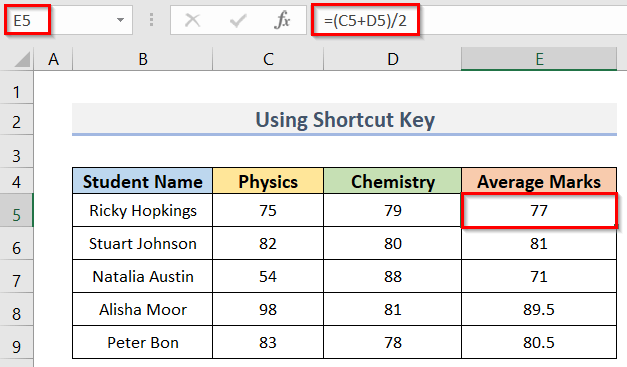
Darllen Mwy: Sut i Gopïo Fformiwla i Daflen Arall yn Excel (4 Ffordd)
1.3 Gwneud Cais Symud neu Copïo Blwch Deialog
Gallwn hefyd gopïo taflen waith gyda fformiwlâu i llyfr gwaith arall drwy ddefnyddio'r llyfr gwaith Symud neu Gopïo blwch deialog yn Excel. Gadewch i ni ddweud, byddwn yn copïo'r daflen waith ' Symud neu Gopïo ' i lyfr gwaith newydd (gweler y ffigur canlynol). Mae'r camau i gymhwyso'r dull hwn i'w gweld isod.

Camau:
- Yn gyntaf, dewch â'ch llygoden cyrchwr i'r tab dalen ' Symud neu Gopïo ' yn y llyfr gwaith source .
- Nawr, cliciwch ar y dde ar eich llygoden.
- Yna, dewiswch yr opsiwn Symud neu Gopïo .
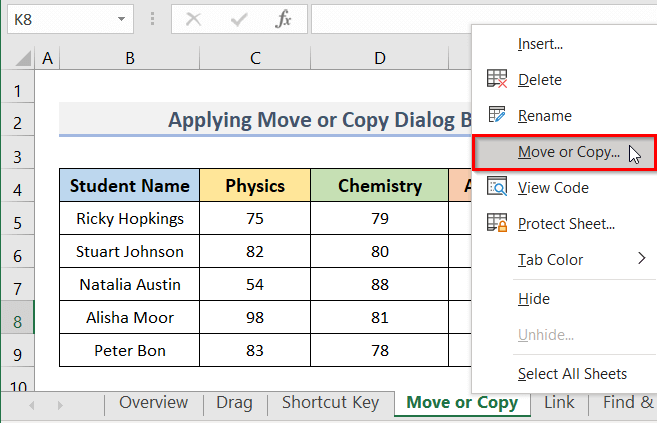
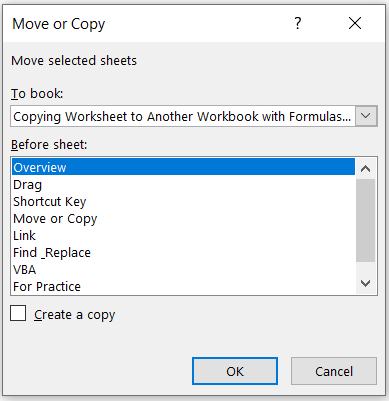
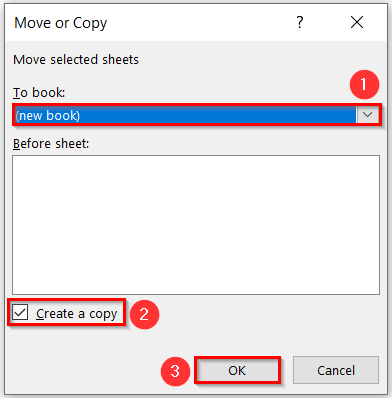
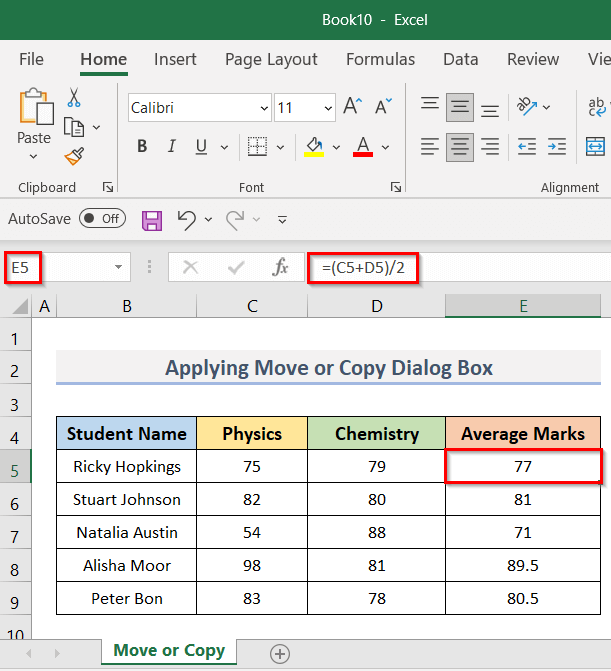
Darllen Mwy: Llwybr Byr i Gopïo Fformiwla Lawr yn Excel (7 Ffordd)
Darlleniadau Tebyg
- Copïo a Gludo Fformiwlâu o Un Gweithlyfr i'r llall yn Excel
- VBA i Gopïo Fformiwla o'r Cell Uchod yn Excel (10 Dull)
- Sut i Gopïo Fformiwla I Lawr y Golofn yn Excel( 7 Dull)
- Excel VBA i Gopïo Fformiwla gyda Chyfeirnod Cymharol (Dadansoddiad Manwl)
1.4 Cadw'r Ddolen Wrth Gopïo'r Ddalen gyda Fformiwlâu <13
Drwy ddilyn y dulliau uchod, gallwn gopïo taflen waith Excel gyda fformiwlâu i daflen waith arall ond ni fydd dolen rhwng y ddwy daflen waith ( gwreiddiol & copïo ).
Er enghraifft, yn y llun canlynol, gallwn weld hynny, yn y taflen waith gwreiddiol , Marc Cyfartalog y myfyriwr cyntaf yw 77 (cell E5 ).
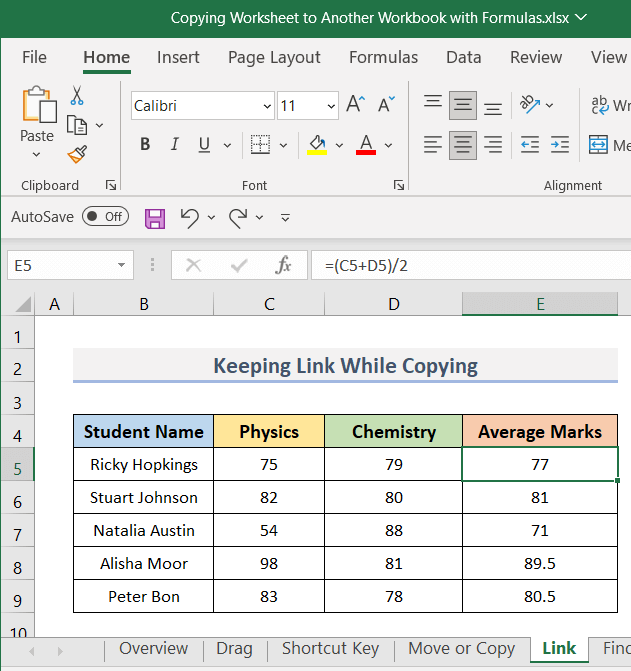
Yn yr un modd, yn y daflen waith y gwnaethom gopïo , mae'r Marc Cyfartalog yr un peth ar gyfer y myfyriwr cyntaf.
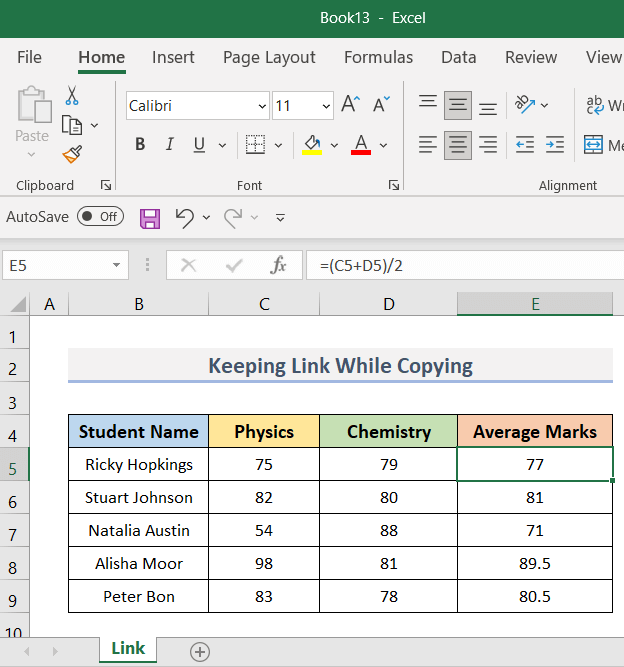
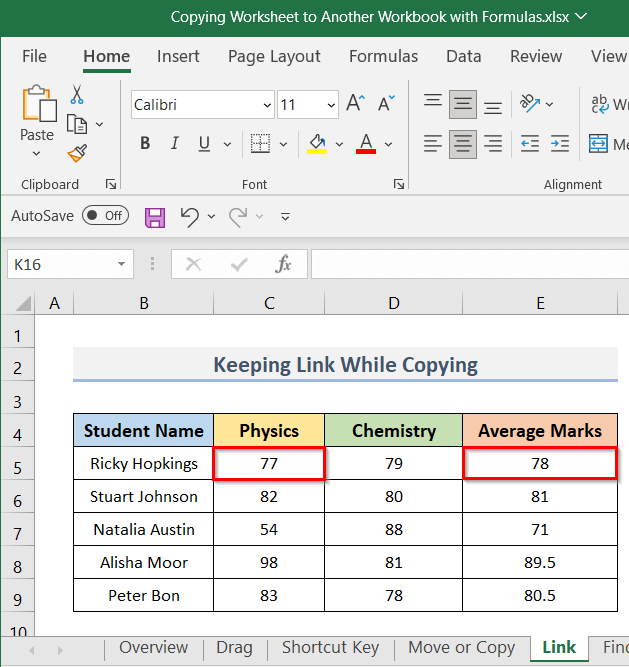
Ond, ni fydd y daflen waith copïo yn cael unrhyw effaith ar y newid yn y llyfr gwaith gwreiddiol . Bydd yn aros heb ei newid (gweler y ciplun).
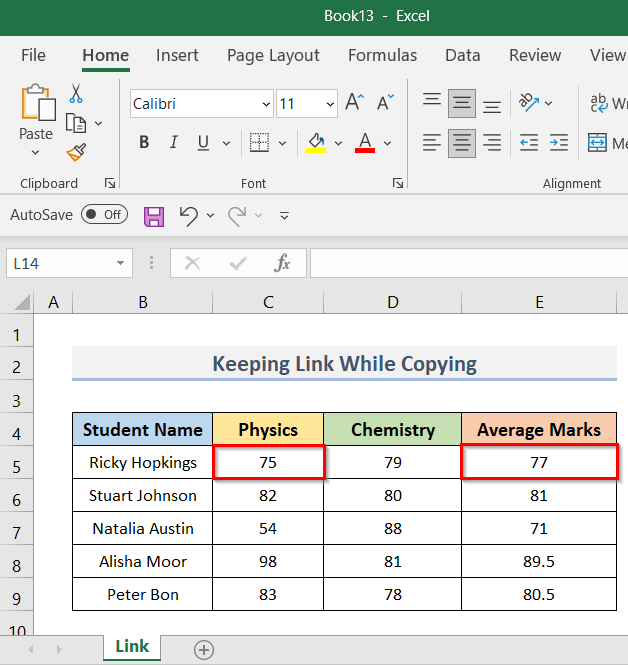 >
>
Mae'r camau i ddatblygu dolen wrth gopïo isod.
Camau:
- Er mwyn creu dolen rhwng y llyfr gwaith gwreiddiol a copïo , teipiwch y enw'r ddalen! (yn ein hachos ni 'Cyswllt!' ) cyn y cyfeirnodau cell (gweler y sgrinlun).
- O ganlyniad, mae'r fformiwla yn y gell E5 fydd:
=(Link!C5+Link!D5)/2 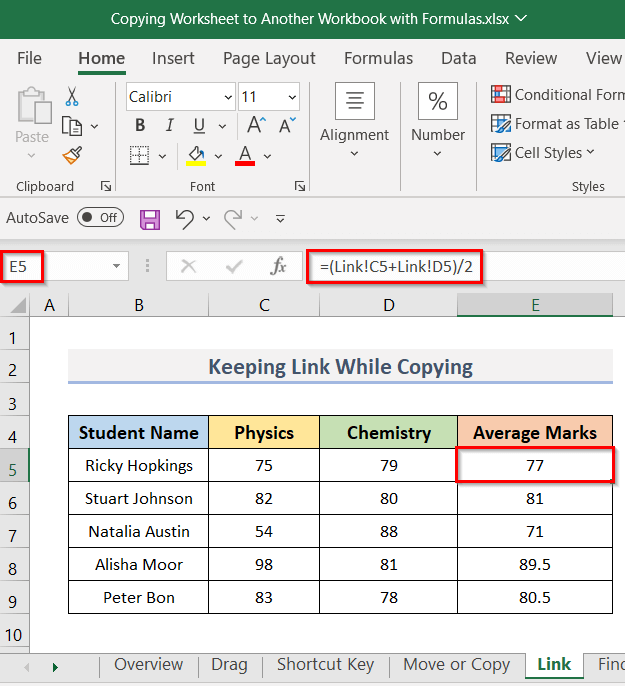
- Ar hyn o bryd, copïwch y taflen waith ( Cyswllt ) mewn llyfr gwaith newydd ( Llyfr14 ) drwy'r dull canlynol 1.2 .
- Fodd bynnag, mae'r ffigur canlynol yn dangos y Bar Fformiwla ar gyfer cell E5 yn y llyfr gwaith newydd .
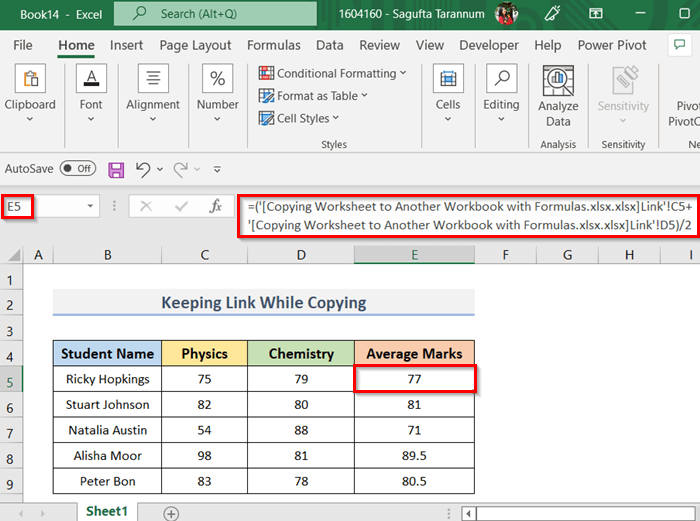
- Nesaf, newidiwch y marciau yn Ffiseg y myfyriwr cyntaf (yng gell C5 ) yn y llyfr gwaith gwreiddiol .
- Felly, y Marciau Cyfartalog (gweler cell E5 ) y myfyriwr cyntaf yn cael ei diweddaru.
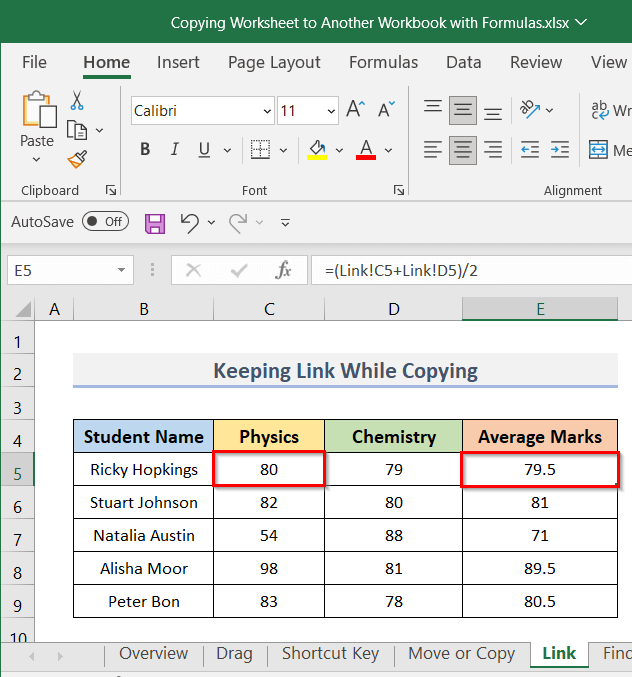
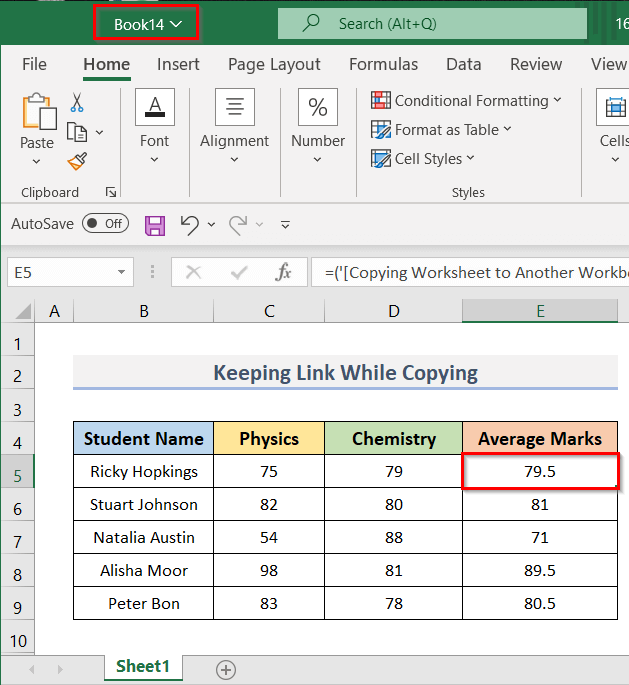
Darllen Mwy: Sut i Gopïo'r Fformiwla Union yn Excel (13 Dull)
1.5 Mewnosod Excel VBA
Bydd y dull hwn yn eich arwain i gopïo dalen excel gyda fformiwlâu i lyfr gwaith arall trwy fewnosod cod VBA . Gweler y camau canlynol i wneud hynny.
Camau:
- Yn y dechrau, agorwch y ffurflen llyfr gwaith lle rydych chi eisiau copïwch y daflen waith a'r un lle rydych chi am fewnosod y daflen waith y gwnaethoch chi ei chopïo .
- Yma, o'r llyfr gwaith ' Ffynhonnell ', rydym ni yn copïo y set ddata yn yr ystod B2:E9 yn y daflen waith ' Trosolwg '.
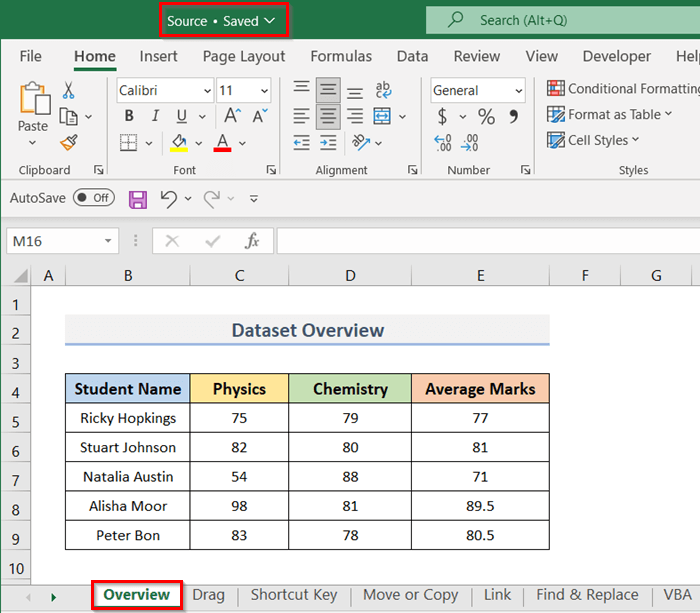
- Yna, byddwn yn mewnosod y set ddata a gopïwyd mewn llyfr gwaith newydd ( Book7 ) gan ddefnyddio Excel VBA .
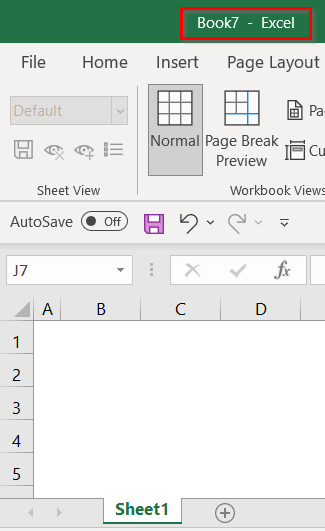
- Er mwyn mynd i mewn i'r cod VBA , yn gyntaf, ewch i'r tab Datblygwr yn y llyfr gwaith gwreiddiol .
- Ar ôl hynny, cliciwch ar Visual Basic yn y grŵp Cod .
48>
- Nesaf, ewch i'r tab Mewnosod > dewiswch Modiwl .
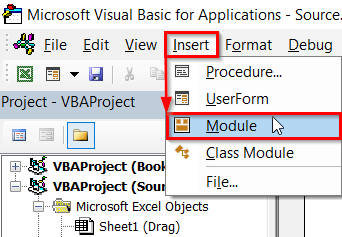
>
9163
- Yn y ciplun isod, gallwn gweler y cod VBA yn y ffenestr cod.

- Yn ddiweddarach, ewch i'r tab Run > ; dewiswch RhedegIs/Ffurflen Ddefnyddiwr (gweler y sgrinlun).
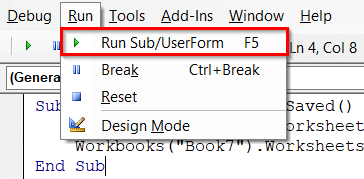
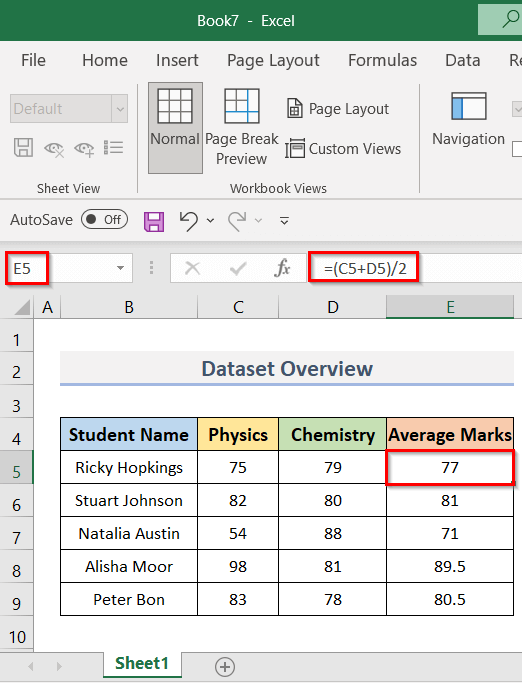
2. Copïwch Daflenni Excel Lluosog gyda Fformiwlâu i Lyfr Gwaith Arall gyda Symud neu Gopïo Blwch Deialog
Yn y Blaenorol dull, buom yn trafod y broses i gopïo dim ond un daflen waith i llyfr gwaith newydd gyda fformiwlâu . Ond yn y dull hwn, byddwn yn dangos y broses i gopïo lluosog taflenni excel gyda fformiwlâu i lyfr gwaith arall. Byddwn yn ei wneud trwy ddefnyddio'r blwch deialog Symud neu Gopïo yn Excel. Yma, byddwn yn dysgu dwy ffordd i agor y blwch deialog ac yna ei ddefnyddio i gopïo y taflenni gwaith. Gawn ni weld y dynesiadau isod.
2.1 De-gliciwch ar Tabiau Dalen
Yn y dull hwn, byddwn yn agor y blwch deialog Symud neu Gopïo erbyn dde- clicio ar y tabiau dalen ac yna ei gymhwyso ar gyfer copïo lluosog taflenni gwaith. Yma, rydym am gopïo'r taflenni 7 o'r llyfr gwaith canlynol (gweler y sgrinlun isod). Ar ôl hynny, byddwn yn eu mewnosod mewn llyfr gwaith newydd. Mae'r camau yn

